
Обмен и управление фотографиями и видеозаписями
Можно обмениваться фотографиями и видеозаписями, сохраненными на устройстве, а также
управлять ими различными способами. Например, можно выполнять групповые операции с
фотографиями, удалять их и привязывать их к контактам. Если на вашем устройстве хранится
очень много фотографий, рекомендуем регулярно переносить их на компьютер или на внешний
накопитель, чтобы случайно не потерять никаких данных. Кроме того, это позволяет освободить
память устройства. См.
Управление файлами с помощью компьютера
на странице 39.
Копирование, отправка и передача объектов, защищенных авторскими правами, могут
оказаться невозможными. Некоторые объекты не могут быть отправлены по причине
слишком большого размера файла.
Обмен фотографиями и видеозаписями
1
В приложении "Альбом" коснитесь фотографии или видеозаписи, предназначенных для
обмена.
2
Коснитесь экрана, чтобы отобразить панели инструментов, а затем коснитесь .
3
Коснитесь приложения, которое нужно использовать для передачи выбранной
фотографии, а затем выполните действия для ее отправки.
Использование фотографии в качестве изображения контакта
1
При просмотре фотографии коснитесь экрана, чтобы отобразить панели инструментов,
после чего коснитесь > Использовать как > Изображение контакта.
2
Выберите контакт и отредактируйте фотографию по вашему желанию.
3
Коснитесь Сохранить.
Использование фотографии в качестве фонового рисунка
1
При просмотре фотографии коснитесь экрана, чтобы отобразить панели инструментов,
после чего коснитесь > Использовать как > Фоновый рисунок.
2
Следуйте указаниям на экране.
Поворот фотографии
1
При просмотре фотографии коснитесь экрана, чтобы отобразить панели инструментов,
после чего коснитесь .
2
Коснитесь Повернуть, после чего выберите соответствующий вариант. Фотография
будет сохранена в новой ориентации.
Удаление фотографии или видеозаписи
1
При просмотре фотографии коснитесь экрана, чтобы отобразить панели инструментов,
после чего коснитесь .
2
Коснитесь Удалить.
115
Это Интернет-версия документа. © Печать разрешена только для частного использования.
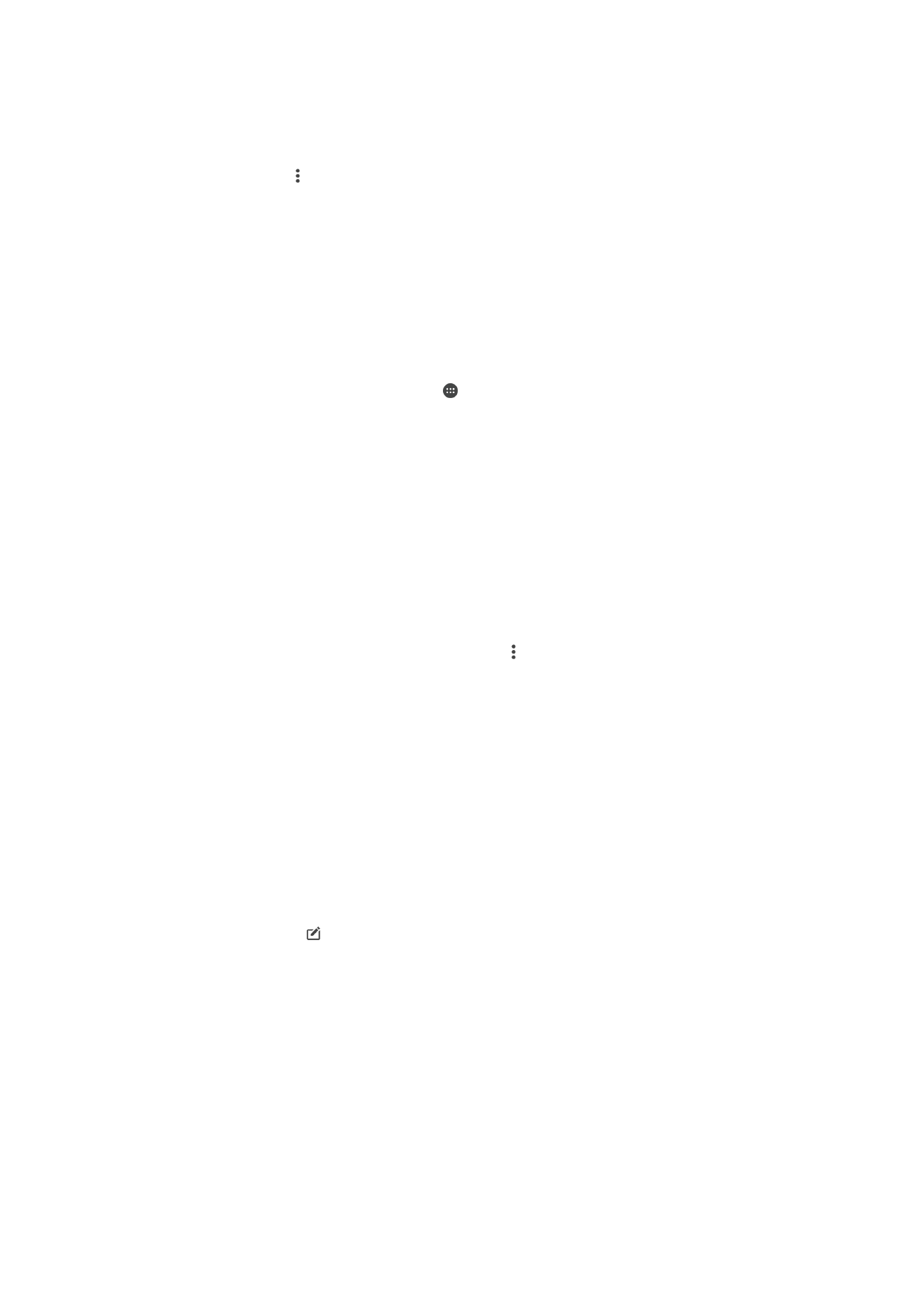
Работа с пакетами фотографий или видеозаписей в приложении «Альбом»
1
При просмотре миниатюр фотографий и видеозаписей в приложении «Альбом» коснитесь
требуемого объекта и удерживайте его, пока он не будет выделен.
2
Коснитесь других требуемых объектов, чтобы их выделить. Если вы хотите выделить все
объекты, коснитесь , затем коснитесь Выбрать все.
3
Для работы с выбранными объектами пользуйтесь инструментами на панели
инструментов.
Анализ фотографий с лицами людей в Альбоме
Вы можете проанализировать хранящиеся на вашем устройстве фотографии, содержащие лица
людей. После включения функция остается постоянно активной, а новые фотографии
анализируются по мере их добавления. После выполнения анализа вы можете собрать все
фотографии одного и того же человека в одной папке.
Включение функции анализа фотографий
1
Перейдите на Начальный экран и коснитесь .
2
Найдите и коснитесь Альбом.
3
Перетащите левый край начального экрана приложения «Альбом» вправо, затем коснитесь
Лица. Все фотографии на устройстве будут проанализированы и сгруппированы в папке
«Лица без имен».
Присвоение имени человеку на фотографии
1
На плитке Лица коснитесь папки Лица без имен, затем перейдите в папку Другие
лица и выберите лицо, которому нужно присвоить имя.
2
Коснитесь Добавить имя.
3
Введите имя, а затем коснитесь Готово > Добавить как новое лицо.
Редактирование имени человека на фотографии
1
Просматривая лицо на фотографии в полноэкранном режиме, коснитесь экрана, чтобы
отобразить панели инструментов, после чего коснитесь > Редактировать имена
меток.
2
Коснитесь ОК.
3
Коснитесь имени человека на фотографии, которое требуется изменить.
4
Отредактируйте имя, затем коснитесь Готово >Добавить как новое лицо.